- Base de conocimientos
- Contenido
- Sitios web y landing pages
- Utilización de plantillas de páginas en la reutilización de contenido
BetaUtilización de plantillas de páginas en la reutilización de contenido
Última actualización: 24 de noviembre de 2025
Disponible con cualquiera de las siguientes suscripciones, a no ser que se indique de otro modo:
-
Content Hub Pro, Enterprise
Con la reutilización de contenido, puede utilizar Breeze by HubSpot para generar nuevas landing page y páginas web basadas en sus plantillas existentes. Esto ayuda a mantener la coherencia en todo el sitio y agiliza el proceso de creación de nuevas páginas.
Nota: Evita compartir cualquier información sensible en tus entradas de datos habilitadas para las características de IA, incluidos tus prompts. Los administradores pueden configurar las funciones de IA generativa en los ajustes de gestión de cuentas. Para obtener información sobre cómo HubSpot AI utiliza tus datos para ofrecer una IA de confianza, en la que tú tienes el control de tus datos, puedes consultar nuestras Preguntas frecuentes sobre la confianza en HubSpot AI.
Antes de empezar
Antes de comenzar a trabajar con esta característica, asegúrate de que comprendes perfectamente qué pasos hay que dar con antelación, así como las limitaciones de la función y las posibles consecuencias de utilizarla.
Comprender los requisitos
- Para utilizar la reutilización de contenido, tendrás que activar la opción Dar acceso a los usuarios a las herramientas y funciones de IA generativa y Archivos de datos en los ajustes de IA.
Utilizar plantillas de páginas para las páginas generadas
Genere nuevas páginas en reutilización de contenido a partir de sus plantillas de landing page o páginas web existentes para controlar la estructura y el diseño del nuevo contenido. La selección de las plantillas existentes garantiza que las nuevas páginas coincidan con el diseño y la apariencia de su marca.
- En tu cuenta de HubSpot, dirígete a Contenido > Reutilización.
- Haga clic en Iniciar reutilización en la parte superior derecha o seleccione el contenido inicial en la página de inicio de reutilización de contenido. Obtenga más información sobre cómo añadir su contenido inicial.
- En la reutilización de contenido, haga clic en el botón + Añadir situado debajo de su contenido original.

- En el panel izquierdo, seleccione la casilla de verificación junto a Landing page o Website page.
- Seleccione la opción upIcon aumentar y downIcon en el contador para ajustar el número de páginas que se generarán y, a continuación, haga clic en Siguiente.
- En el menú desplegable Plantilla , seleccione la plantilla de página. Las plantillas del tema activo aparecerán en la parte superior del menú desplegable.
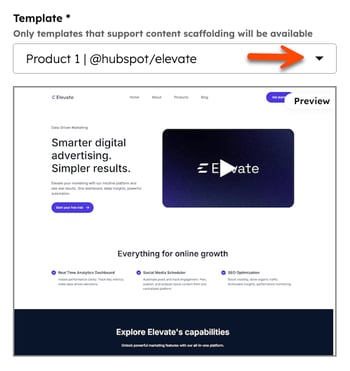
- En el campo Instrucciones personalizadas , introduzca sus instrucciones para guiar la generación de la página.
- Para incluir imágenes, seleccione la casilla de verificación Incluir imágenes generadas en landing page .
- En el menú desplegable Estilo de imagen, seleccione una opción de estilo de imagen (por ejemplo, Abstracto o Minimalista).
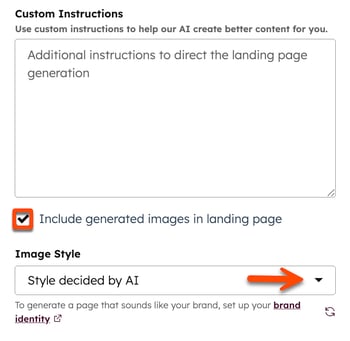
- Cuando haya terminado, haga clic en Generar.
- Una vez generado el contenido, haga clic en su texto de vista previa y, a continuación, vea todo el contenido generado en el panel derecho.
- Haga clic en Guardar y editar en la aplicación para añadir la página generada al editor de contenidos. A continuación, siga editando el contenido en el editor de contenidos.